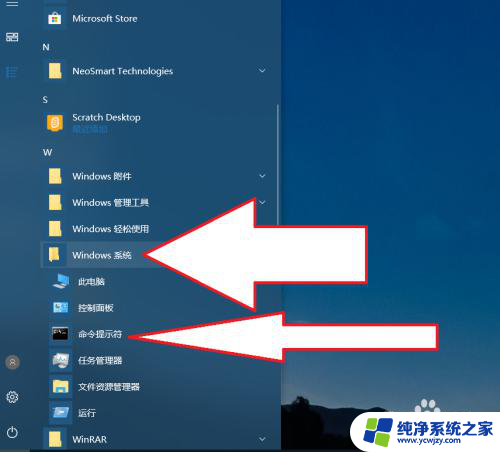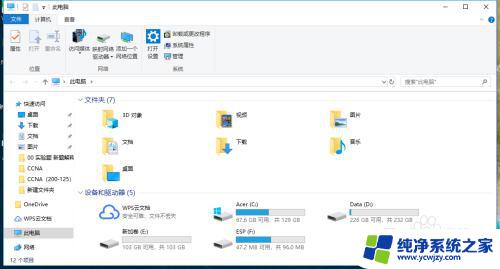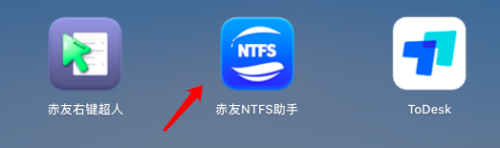u盘插电脑没有盘符,但电脑已经显示有硬件显示 右下角有提示但是找不到U盘移动硬盘
当我们将U盘插入电脑时,期望看到它的盘符出现在资源管理器中,方便我们进行文件的传输和管理,有时候我们可能会遇到这样的情况:尽管电脑显示有硬件连接,并在右下角给出了相应的提示,但我们却无法在资源管理器中找到U盘或移动硬盘的盘符。这种问题可能会让人感到困惑和不知所措。在本文中我们将探讨这个问题的可能原因,并提供解决方法,希望能帮助大家解决这一烦恼。
具体步骤:
1.通过“开始菜单”或“控制面板”打开“设备和打印机”,还有一个方法。点右下角的“安全删除硬件并弹出媒体”,然后选“打开设备和打印机”

2.选择“设备和打印机”下“设备”里对应的U盘或者移动硬盘,双击

3.在弹出的属性面板中,点”硬件“选项卡。在”设备功能“下选择对应的U盘硬或移动硬盘(在硬件图标的右下角会有一个小问号),双击打开,
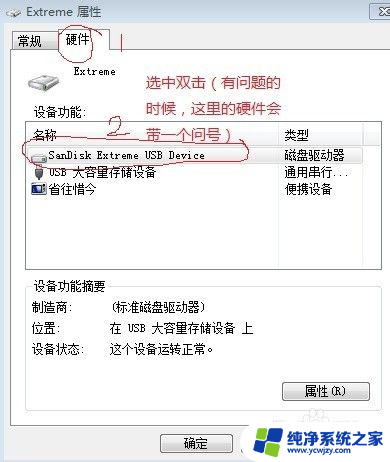
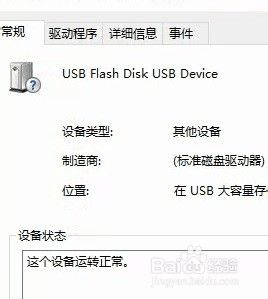
4.在弹出的属性面板中,点”常规“选项卡”设备状态“下方的”改变设置“。点击,在弹出的属性面板中,再点”驱动程序“选项卡,点下方的”卸载“确定后,重新插拔U盘即可。
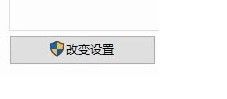
以上是关于u盘插入电脑后没有盘符,但电脑已经显示硬件的全部内容,如果有需要的用户,可以根据小编提供的步骤进行操作,希望对大家有所帮助。